Tu gribi izmantot savu telefonu videoprodukcijai, nepērkot dārgus ierīces? Ar AdobeRushlietotni tu vari viegli un efektīvi izveidot iespaidīgus videosaturu. Šajā rokasgrāmatā tu uzzināsi, kā optimāli izmantot Adobe Rush iespējas, lai paaugstinātu savus viedtālruņa video uz nākamo līmeni.
Galvenās atziņas
- Adobe Rush ļauj tev filmēt un rediģēt video tieši ar savu viedtālruni.
- Veicot manuālas korekcijas ekspozīcijā, ISO un baltajā balansā, tu vari ievērojami uzlabot attēla kvalitāti.
- Programmā ir lietotājam draudzīga saskarne, kas ir ideāli piemērota iesācējiem un progresīviem lietotājiem.
- Tu vari ierakstīt savus video augstā kvalitātē, kur aizmugures kamera bieži piedāvā labākas iespējas.
Solim pa solim rokasgrāmata
1. Tava apkārtējā vidē
Sāc ar optimālu uzņemšanas situācijas iekārtošanu. Pārliecinies, ka filmē labi apgaismotā telpā. Dabiskais apgaismojums bieži ir vislabākais. Pārliecinies, ka tavs viedtālrunis ir stabils uz statīva. Tādējādi tu izvairīsies no izplūdušiem kadriem.
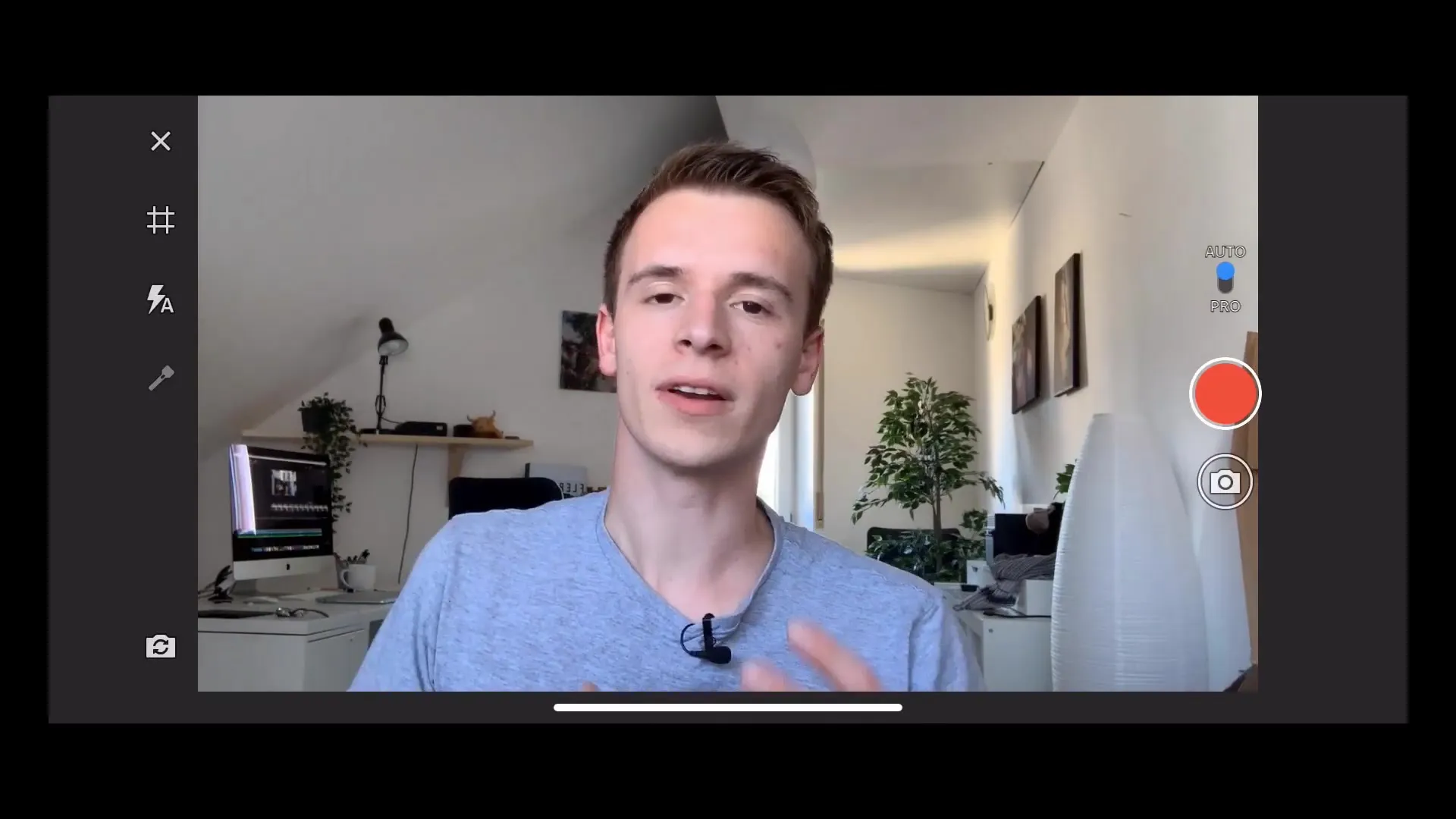
2. Kameras iestatījumu izvēle
Sāc Adobe Rush un izvēlies kameru funkciju. Iestatiet fokus uz savu objektu. Vienkārši pieskaries sava ekrāna vietai, kur vēlies pielāgot fokusu un ekspozīciju. Tādējādi tu nodrošināsi, ka tavs attēls ir pareizi asu.

3. Grīdas līniju aktivizēšana
Lai uzlabotu attēla kompozīciju, aktivizējiet grīdas līnijas. Tas palīdzēs tev harmonizēt attēlu, novietojot svarīgus elementus atbilstoši trešdaļu noteikumam.
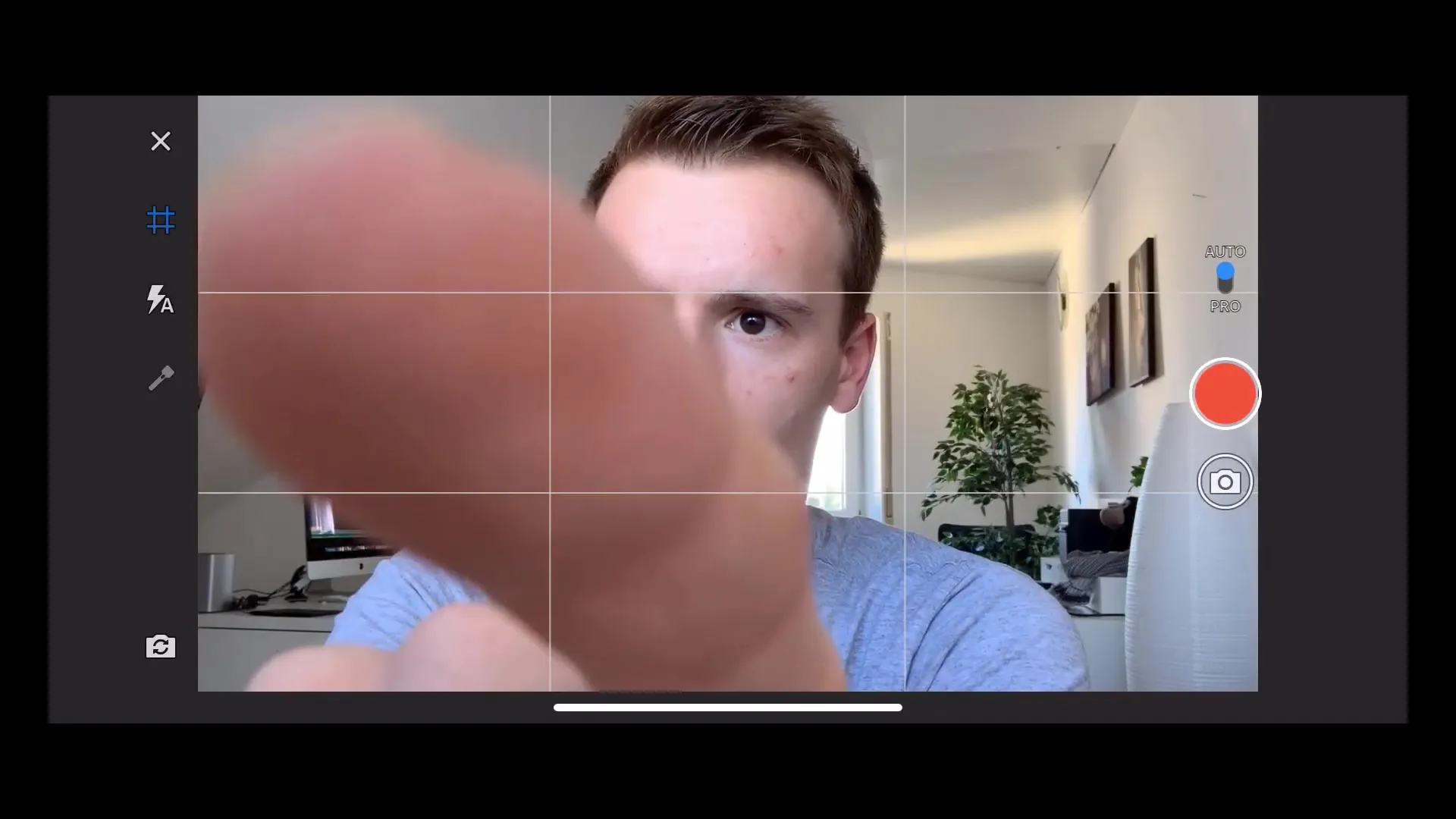
4. Manuālās ekspozīcijas korekcijas
Iet uz Adobe Rush ekspozīcijas iestatījumiem. Tagad tu vari atspējot automātisko ekspozīciju, lai veiktu manuālas korekcijas. ISO vērtība ietekmē attēla spilgtumu – jo augstāks ir vērtība, jo spilgtāks ir attēls. Pārliecinies, ka neesi pārāk ekstrēms, lai izvairītos no attēla trokšņa.
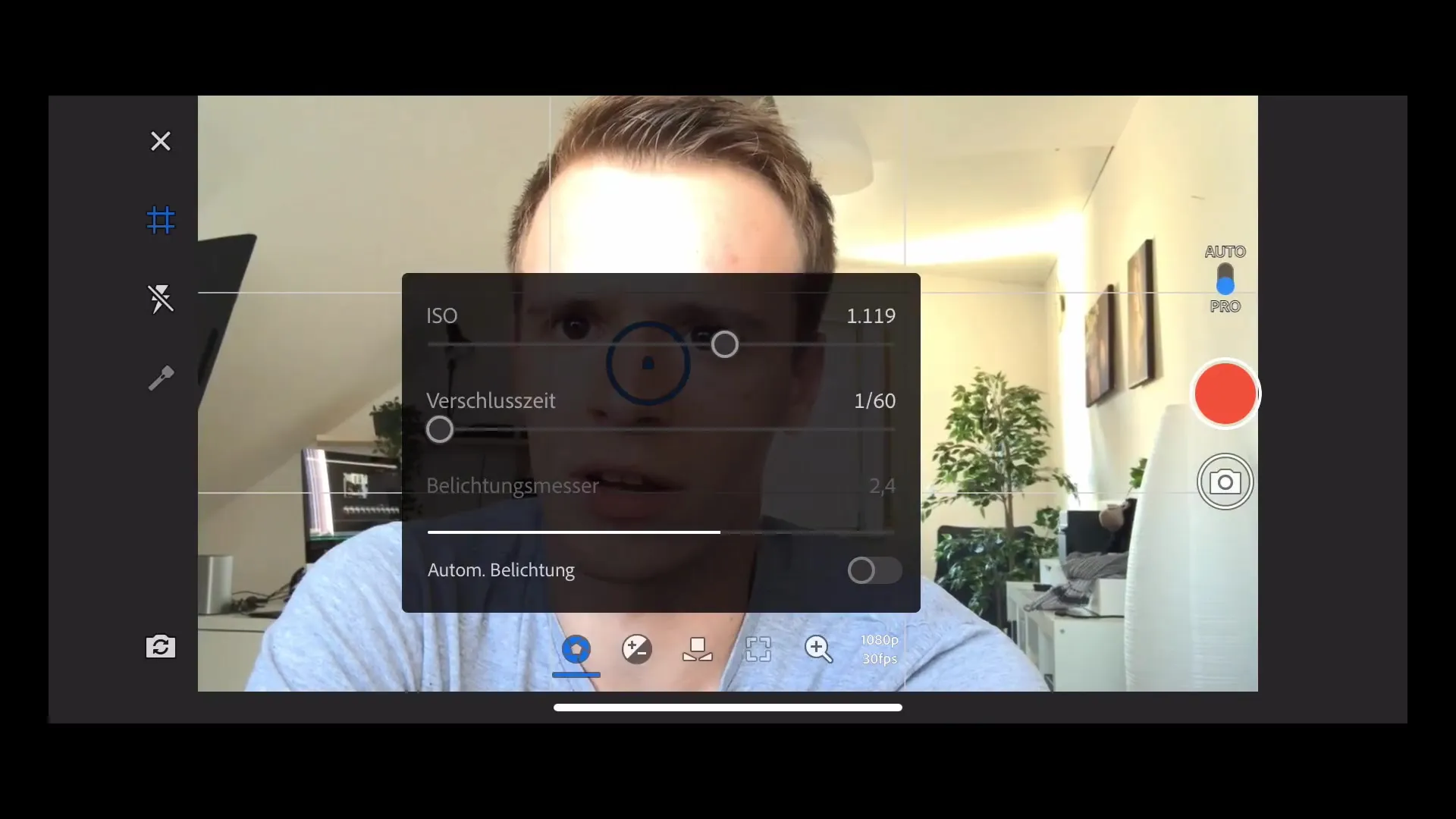
5. Fokusa iestatīšana
Lai manuāli pielāgotu fokusu, pieskaries fokusa slēdzim. Tādējādi vari koncentrēt asumu uz noteiktu attēla daļu. Vienkārši pieskaries objektam, kuru vēlies padarīt asu.
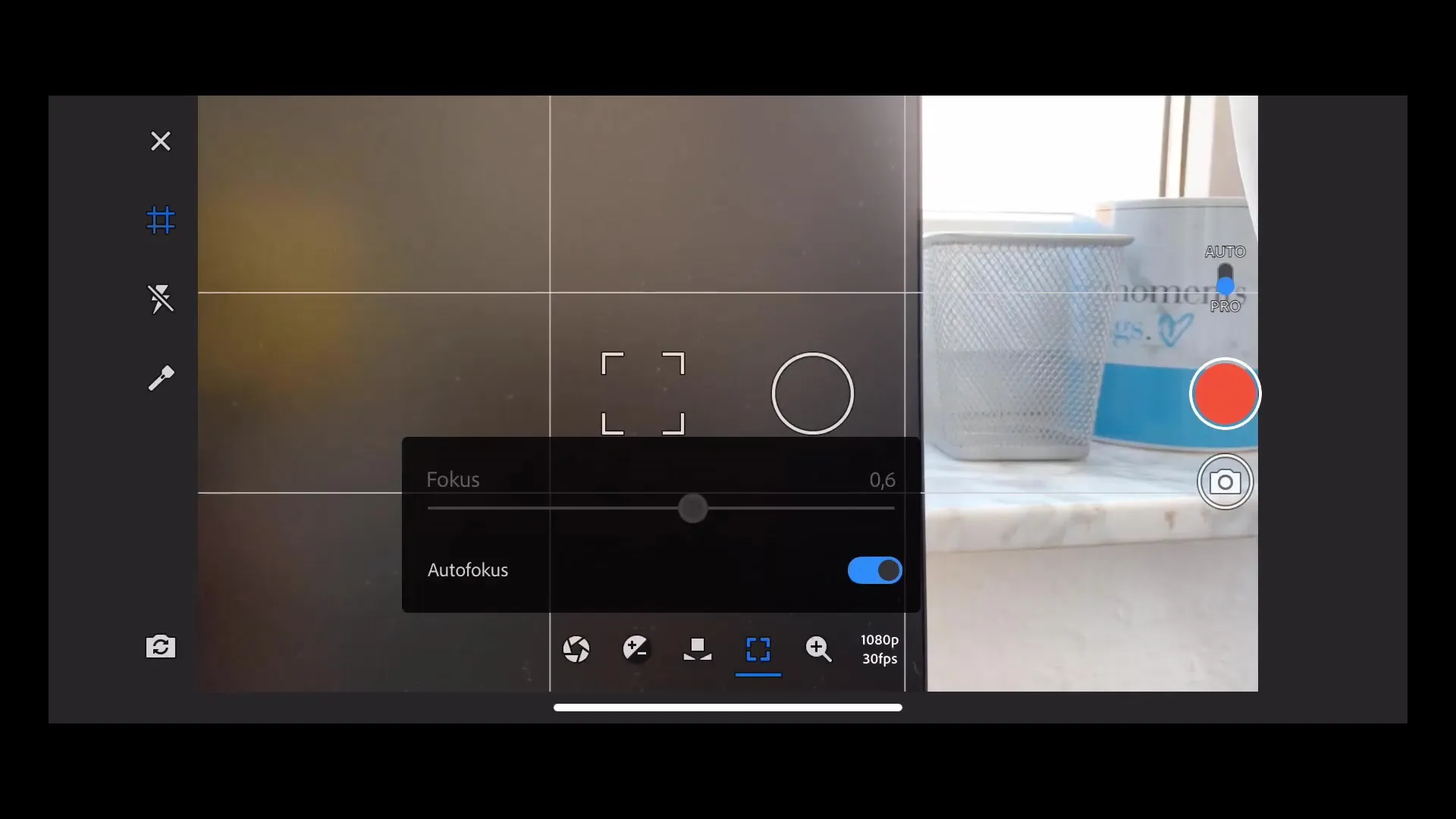
6. Baltā balansēšana
Baltā balansēšana ir svarīga pareizai krāsu attēlošanai. Tu vari izmantot automātisko funkciju vai manuāli iestatīt. Gaismas dienā ieteicams izmantot apmēram 5500 Kelvinus, lai iegūtu dabīgu izskatu.
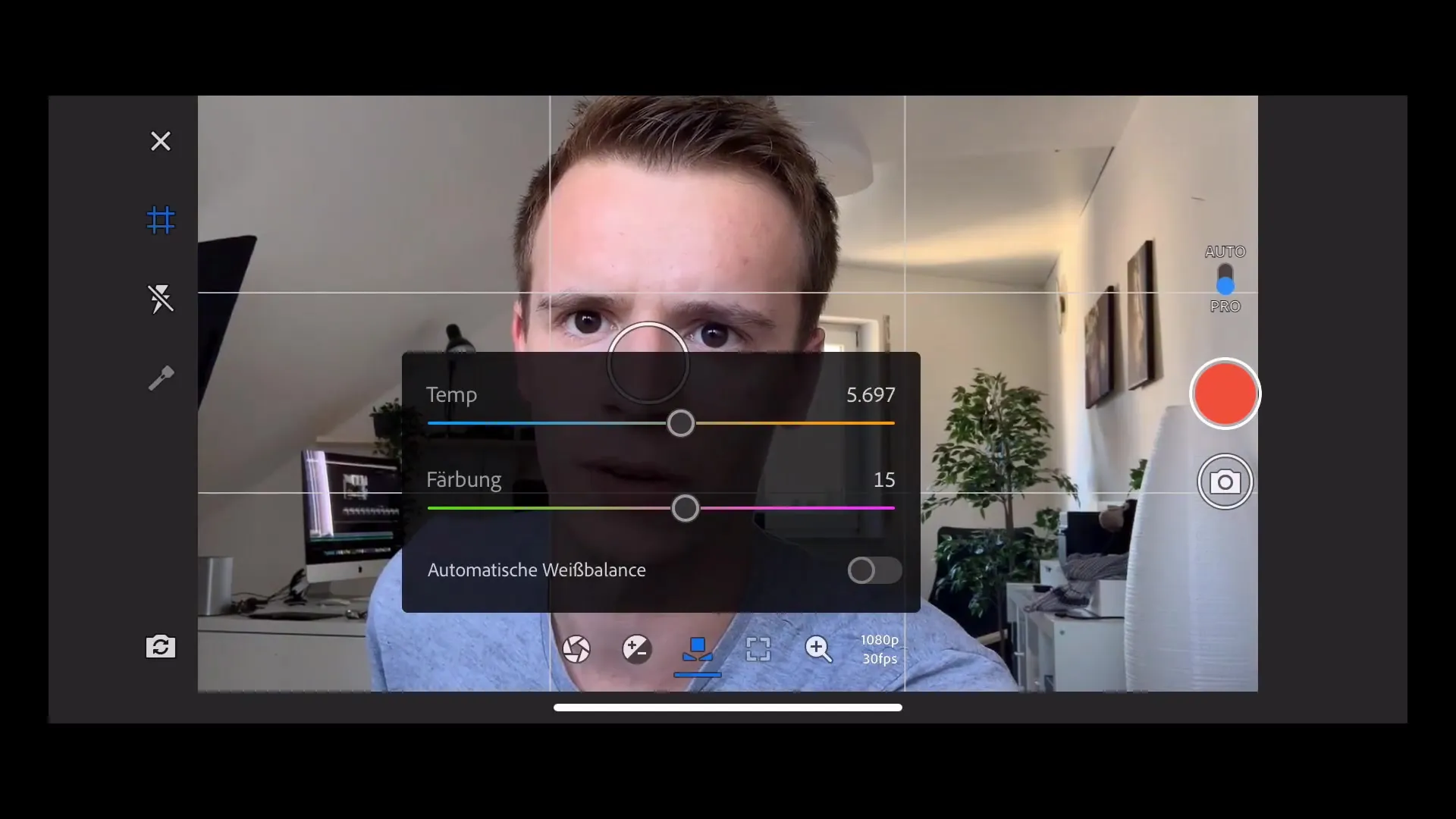
7. Video ierakstīšana
Ja esi apmierināts ar iestatījumiem, nospied sarkano ierakstīšanas pogu, lai sāktu filmēt. Pārliecinies, ka ekspozīcija un fokuss paliek aktīvi, ierakstot savu video.
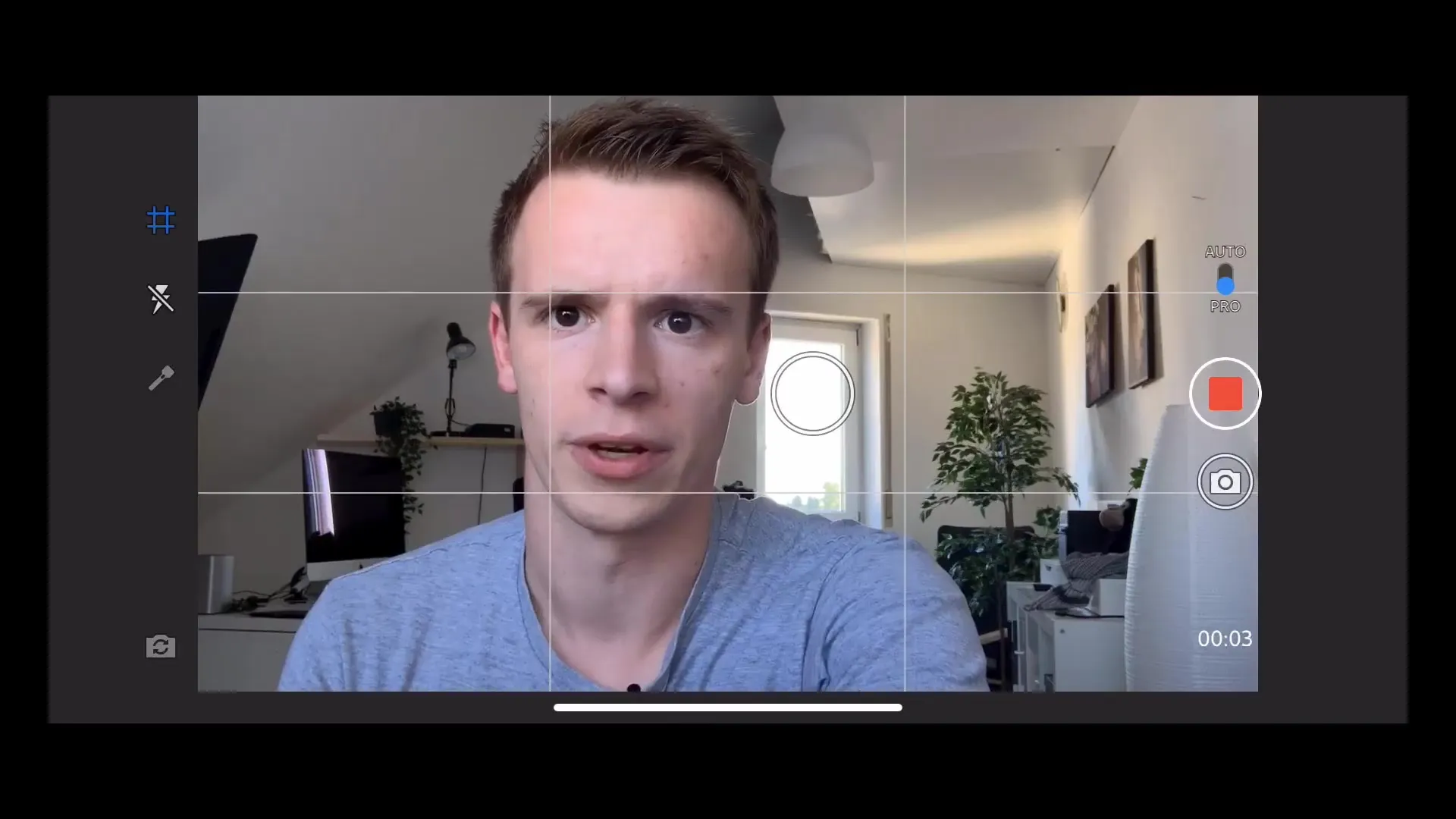
8. Tiešā rediģēšana
Labākais Adobe Rush ir tas, ka tu vari tieši rediģēt savus ierakstītos video lietotnē. Izmanto iebūvēto rediģēšanas laiku, lai veiktu svarīgusgriezumus, pievienotu mūziku vai veiktu krāsu korekcijas.
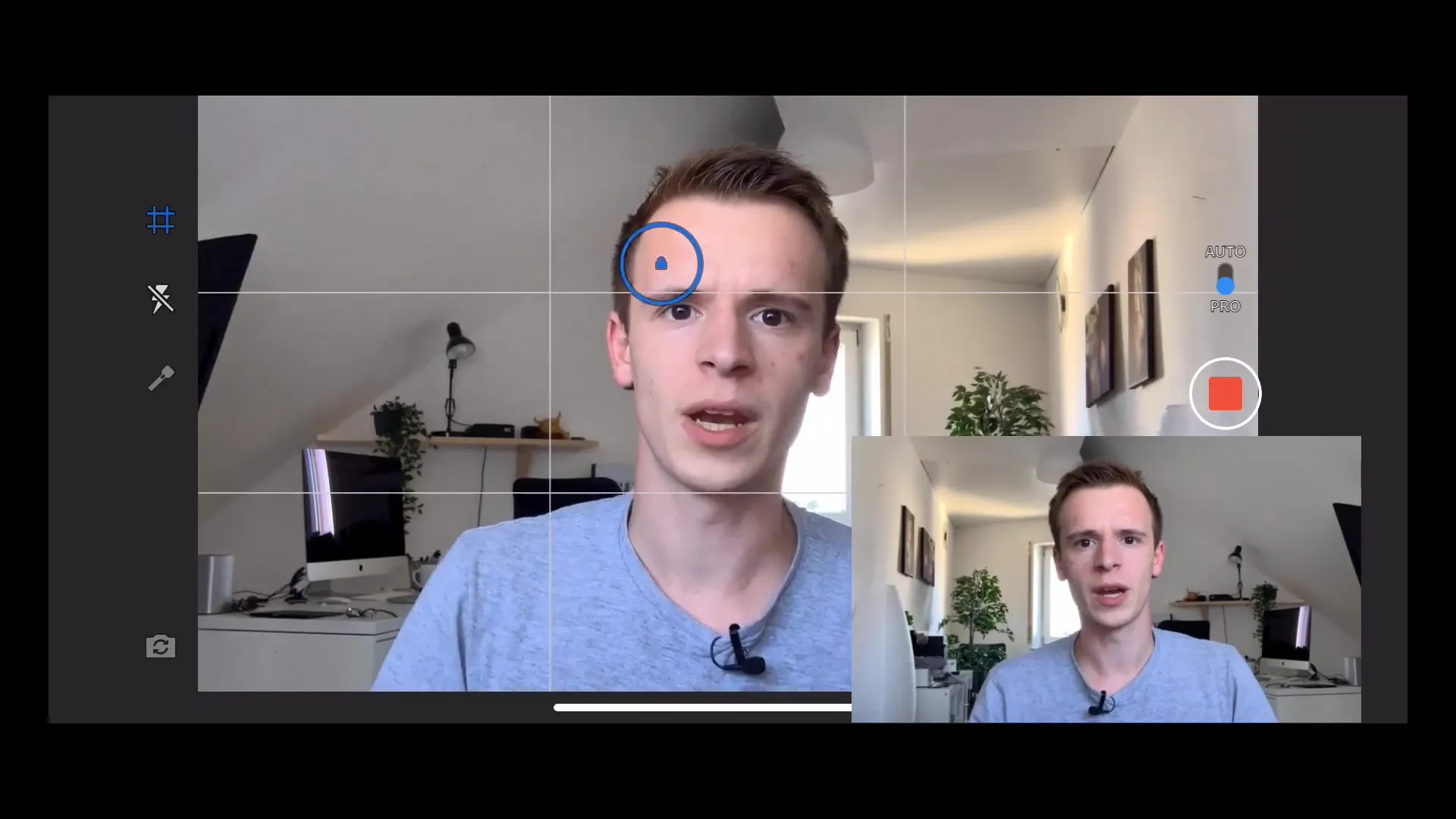
9. Pabeigšana un eksportēšana
Ja esi apmierināts ar rediģēšanu, saglabā savu projektu. Tu vari to eksportēt augstā kvalitātē un pēc tam dalīties ar to savos ražošanas kanālos.
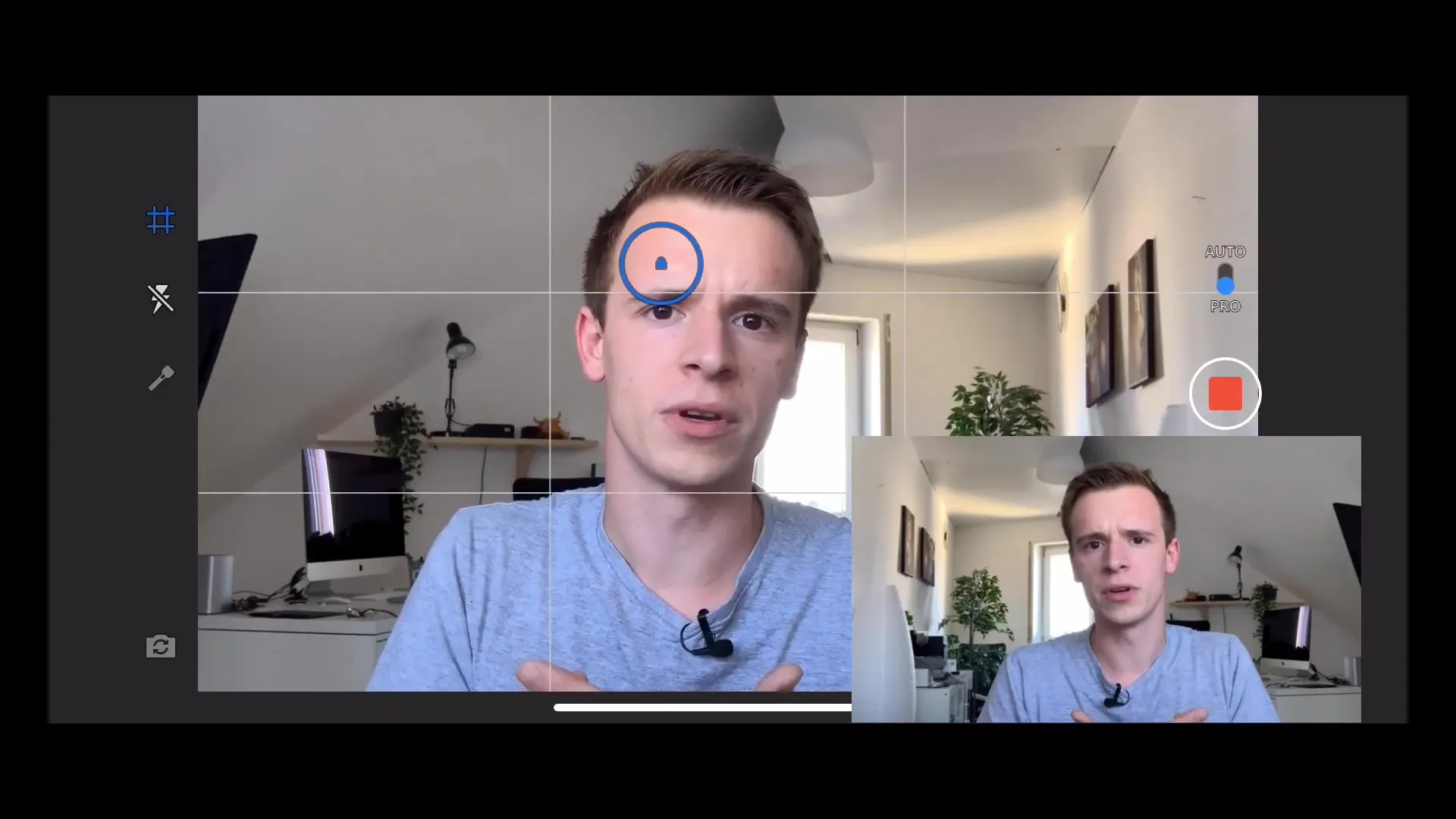
Kopsavilkums – Profesionāla videogrāfija ar Adobe Rush
Šī rokasgrāmata ir sniegusi tev nepieciešamās zināšanas, lai ar Adobe Rush profesionāliizveidotu video. Ievērojot šeit aprakstītos soļus, tu vari ievērojami uzlabot savu viedtālruņa video kvalitāti, neiznīcinot budžetu.
BUJ
Kas ir Adobe Rush?Adobe Rush ir lietotājam draudzīga video rediģēšanas lietotne, kas ļauj filmēt un rediģēt video savā viedtālrunī.
Cik daudz varu filmēt Android dokumentus 4K formātā?Filmas 4K parasti ir iespējams tikai ar aizmugurējo kameru.
Kā varu pielāgot ekspozīciju?Tu vari iestatīt ekspozīciju manuāli vai izmantot automātisko ekspozīciju, lai atrastu ideālās vērtības.
Vai Adobe Rush ir bezmaksas?Adobe Rush piedāvā bezmaksas versiju, kas nodrošina pamata funkcijas, taču ir arī maksas versijas ar paplašinātām iespējām.
Vai varu pievienot mūziku saviem video Adobe Rush?Jā, tu vari pievienot mūziku vai skaņas efektus tieši no lietotnes saviem video.


